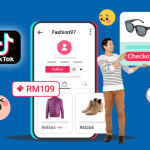Khi sử dụng iPhone, việc kết nối thiết bị Bluetooth là một phần quan trọng để tận hưởng các tính năng không dây. Tuy nhiên, đôi khi bạn có thể gặp phải vấn đề khi không tìm thấy thiết bị Bluetooth trên iPhone của mình. Điều này có thể làm gián đoạn kết nối với tai nghe không dây, loa di động hoặc các thiết bị khác.
Lý do không tìm thấy thiết bị bluetooth trên iphone/android
Mục Lục
- 1 Lý do không tìm thấy thiết bị bluetooth trên iphone/android
- 2 Cách kiểm tra và kích hoạt Bluetooth trên iPhone
- 3 Sửa lỗi không tìm thấy thiết bị bluetooth trên iphone/android
- 4 Cách cập nhật iPhone để sửa lỗi không tìm thấy thiết bị Bluetooth.
- 5 Cách xóa các thiết bị Bluetooth đã lưu trước đó trên iPhone.
Có một số nguyên nhân khác nhau có thể dẫn đến việc không tìm thấy thiết bị Bluetooth trên iPhone. Dưới đây là một số nguyên nhân phổ biến mà bạn nên xem xét:
+ Bluetooth có phạm vi hoạt động giới hạn, thường là khoảng 10 mét. Nếu thiết bị Bluetooth mà bạn muốn kết nối quá xa khỏi iPhone của bạn, có thể làm giảm khả năng tìm kiếm và kết nối.
+ Đảm bảo rằng thiết bị Bluetooth mà bạn muốn kết nối đã được bật và đặt ở chế độ kết nối hoặc khả dụng. Một số thiết bị có chế độ “pare” hoặc “discoverable” để được phát hiện bởi các thiết bị khác.
+ Đôi khi, các lỗi phần mềm trên iPhone có thể gây ra sự cố không tìm thấy thiết bị Bluetooth. Đảm bảo bạn đã cập nhật phiên bản iOS mới nhất trên iPhone của mình và khởi động lại thiết bị để xem liệu vấn đề có được giải quyết không.
+ iPhone của bạn có thể chỉ kết nối được với một số lượng thiết bị Bluetooth giới hạn. Kiểm tra xem bạn đã đạt đến giới hạn này chưa và xóa bớt các thiết bị đã lưu trước đó nếu cần thiết.
+ Trong một số trường hợp hiếm, sự cố không tìm thấy thiết bị Bluetooth có thể do lỗi phần cứng trên iPhone. Nếu sau khi thử tất cả các giải pháp trên mà vẫn gặp vấn đề, hãy xem xét việc mang thiết bị của bạn đến trung tâm bảo hành hoặc liên hệ với nhà sản xuất để được hỗ trợ.

Cách kiểm tra và kích hoạt Bluetooth trên iPhone
Để kiểm tra và kích hoạt Bluetooth trên iPhone, làm theo các bước sau:
- Mở ứng dụng “Cài đặt” trên màn hình chính của iPhone.
- Cuộn xuống và chạm vào mục “Bluetooth”.
- Trong phần Bluetooth, hãy đảm bảo rằng công tắc “Bluetooth” ở đầu trang đã được chuyển sang vị trí “Bật”.
- Khi Bluetooth đã được bật, iPhone của bạn sẽ bắt đầu quét các thiết bị Bluetooth xung quanh và hiển thị chúng trong danh sách “Thiết bị” nếu có.
- Chạm vào tên thiết bị Bluetooth mà bạn muốn kết nối với iPhone.
- Nếu thiết bị yêu cầu, nhập mã PIN hoặc xác nhận kết nối Bluetooth trên cả hai thiết bị.
- Sau khi thiết bị Bluetooth được kết nối thành công, bạn có thể sử dụng nó để truyền dữ liệu, nghe nhạc hoặc thực hiện các tác vụ khác tùy thuộc vào tính năng của thiết bị.

Sửa lỗi không tìm thấy thiết bị bluetooth trên iphone/android
Để sửa lỗi không tìm thấy thiết bị Bluetooth trên iPhone, bạn có thể thử các phương pháp sau đây:
Kiểm tra khoảng cách Bluetooth
+ Đảm bảo rằng thiết bị Bluetooth mà bạn muốn kết nối không quá xa iPhone của bạn. Khoảng cách tối đa cho phép của Bluetooth là khoảng 10 mét.
+ Di chuyển thiết bị Bluetooth gần hơn với iPhone của bạn và thử lại quá trình kết nối.
Bật chế độ kết nối hoặc khả dụng cho thiết bị Bluetooth
+ Đảm bảo rằng thiết bị Bluetooth của bạn đã được bật và đặt ở chế độ kết nối hoặc khả dụng. Các thiết bị có thể có các tùy chọn như “pare” hoặc “discoverable” để được phát hiện bởi các thiết bị khác.
+ Kiểm tra hướng dẫn sử dụng của thiết bị Bluetooth để biết cách kích hoạt chế độ kết nối hoặc khả dụng.
Khởi động lại thiết bị Bluetooth và iPhone
+ Tắt thiết bị Bluetooth và iPhone của bạn, sau đó khởi động lại cả hai.
+ Sau khi khởi động lại, thử lại quá trình kết nối Bluetooth để xem liệu vấn đề có được giải quyết không.
Kiểm tra và xóa các thiết bị Bluetooth đã lưu trước đó
+ Vào phần Cài đặt trên iPhone của bạn, chọn “Bluetooth”.
+ Kiểm tra danh sách các thiết bị đã lưu trước đó và xóa bớt những thiết bị không cần thiết.
+ Sau khi xóa, thử lại quá trình kết nối Bluetooth để xem liệu vấn đề có được giải quyết không.
Cập nhật phiên bản iOS và phần mềm Bluetooth
+ Đảm bảo rằng bạn đã cập nhật phiên bản iOS mới nhất trên iPhone của mình. Vào phần Cài đặt, chọn “Cài đặt chung”, sau đó chọn “Cập nhật phần mềm”.
+ Cập nhật cả phiên bản phần mềm cho thiết bị Bluetooth nếu có.
+ Sau khi cập nhật, thử lại quá trình kết nối Bluetooth để xem liệu vấn đề có được giải quyết không.
Thiết lập lại cài đặt mạng trên iPhone
+ Vào phần Cài đặt trên iPhone, chọn “Cài đặt chung”, sau đó chọn “Thiết lập lại” và chọn “Thiết lập lại cài đặt mạng”.
+ Xác nhận và chờ iPhone khởi động lại.
+ Sau khi khởi động lại, thử lại quá trình kết nối Bluetooth để xem liệu vấn đề có được giải quyết không.
Cách cập nhật iPhone để sửa lỗi không tìm thấy thiết bị Bluetooth.
Để cập nhật phiên bản iOS trên iPhone, làm theo các bước sau:
Bước 1: Mở ứng dụng “Cài đặt” trên màn hình chính của iPhone.
Bước 2: Cuộn xuống và chạm vào mục “Cài đặt chung”.
Bước 3: Chạm vào “Cài đặt phần mềm”.
Bước 4: Nếu có phiên bản iOS mới, bạn sẽ thấy một thông báo về sự có sẵn của nó. Chạm vào “Tải và cài đặt” để bắt đầu quá trình cập nhật. Nếu không có thông báo, chạm vào “Kiểm tra cập nhật”.
Bước 5: Nếu được yêu cầu, nhập mã PIN hoặc mật khẩu của bạn để tiếp tục.
Bước 6: Chọn “Đồng ý” để chấp nhận các điều khoản và điều kiện.
Bước 7: Quá trình tải và cài đặt phiên bản iOS mới sẽ bắt đầu. Đảm bảo rằng iPhone của bạn có kết nối mạng ổn định và đủ dung lượng lưu trữ trống để hoàn tất quá trình.
Bước 8: iPhone của bạn sẽ tự động khởi động lại sau khi quá trình cài đặt hoàn tất.
Bước 9: Sau khi iPhone khởi động lại, phiên bản iOS mới đã được cài đặt và sẵn sàng sử dụng.
Cập nhật phiên bản iOS thường cung cấp các bản vá lỗi và cải tiến tính năng, có thể giúp khắc phục vấn đề không tìm thấy thiết bị Bluetooth và cải thiện khả năng kết nối Bluetooth trên iPhone của bạn
Cách xóa các thiết bị Bluetooth đã lưu trước đó trên iPhone.
Để xóa các thiết bị Bluetooth đã lưu trước đó trên iPhone, bạn có thể làm theo các bước sau:
- Mở ứng dụng “Cài đặt” trên màn hình chính của iPhone.
- Cuộn xuống và chạm vào mục “Bluetooth”.
- Trong phần Bluetooth, bạn sẽ thấy danh sách các thiết bị đã được lưu trước đó trong phần “Thiết bị”.
- Chạm và giữ vào tên thiết bị Bluetooth mà bạn muốn xóa.
- Một menu tùy chọn sẽ xuất hiện. Chạm vào “Xóa khỏi danh sách”.
- Xác nhận việc xóa bằng cách chạm vào “Xóa” trong cửa sổ thông báo hiển thị.
Sau khi bạn xóa thiết bị Bluetooth khỏi danh sách, iPhone của bạn sẽ không tự động kết nối với nó nữa. Khi muốn kết nối lại, bạn cần thực hiện quá trình ghép nối Bluetooth như là một thiết bị mới.
Lưu ý rằng quy trình xóa thiết bị Bluetooth đã lưu có thể khác nhau đôi chút tuỳ thuộc vào phiên bản iOS mà bạn đang sử dụng trên iPhone của mình.
Vậy là techmienphi.com đã hướng dẫn bạn sữa lỗi không tìm thấy thiết bị bluetooth trên Iphone một cách chi tiết nhất. Dù bạn đang sử dụng iPhone hay Android, việc sửa lỗi không tìm thấy thiết bị Bluetooth có thể đòi hỏi một số thao tác và quy trình nhất định. Tuy nhiên, với kiên nhẫn và thử nghiệm, bạn sẽ có thể khắc phục vấn đề này và tiếp tục tận hưởng các kết nối Bluetooth trên thiết bị của mình.
Xem thêm: